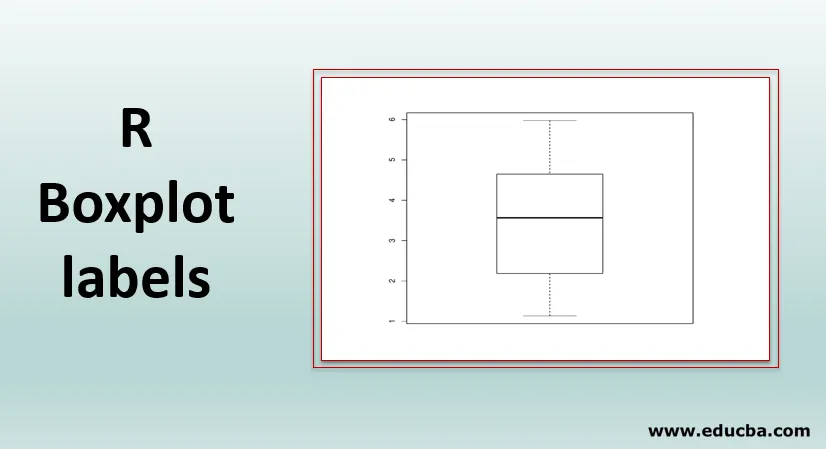
Introducere în etichetele Boxplot în R
Etichetele Boxplot ajută la vizualizarea datelor distribuite în R. Graficul reprezintă media, mediana și variația. Valorile sunt date ca o intrare în funcția boxplot (). Funcția Boxplot () creează boxplot-ul cu ajutorul datelor de intrare date. Boxplot poate fi creat pentru variabile individuale sau pentru un grup.
Trasarea graficului boxplot
- Avem nevoie de cinci input-uri evaluate ca media, variația, mediana, primul și al treilea quartile.
- Identificarea dacă există date în evidență.
- Proiectați modelul pentru a complota datele.
Parametrii sub funcția boxplot ()
- formula: Acest parametru permite vărsarea valorilor numerice în mai multe grupuri.
- Date :: Date de intrare care conțin fie un cadru de date, fie o listă.
- Subset: parametru vectorial opțional pentru a specifica un subset pentru reprezentare.
- xlab: adnotarea axei x
- ylab: adnotarea axei y.
- range: range specifică extensiile de complot.
- acțiune: specificați ce se întâmplă atunci când există o valoare nulă. Fie ignorați răspunsul, fie valoarea.
Crearea datelor aleatorii
Putem crea date ale eșantionului aleatoriu prin funcția rnorm ().
Să folosim acum rnorm () pentru a crea date de eșantion aleatoriu cu 10 valori.
data<-data.frame(Stat1=rnorm(10, mean=3, sd=2))
Comanda de mai sus generează 10 valori aleatorii cu media 3 și abaterea standard = 2 și o stochează în cadrul de date.
Când tipărim datele obținem rezultatul de mai jos.
Stat1
1 2.662022
2 2.184315
3 5.974787
4 4.536203
5 4.808296
6 3.817232
7 1.135339
8 1.583991
9 3.308994
10 4.649170
Putem converti aceeași intrare (date) în funcția boxplot care generează graficul.
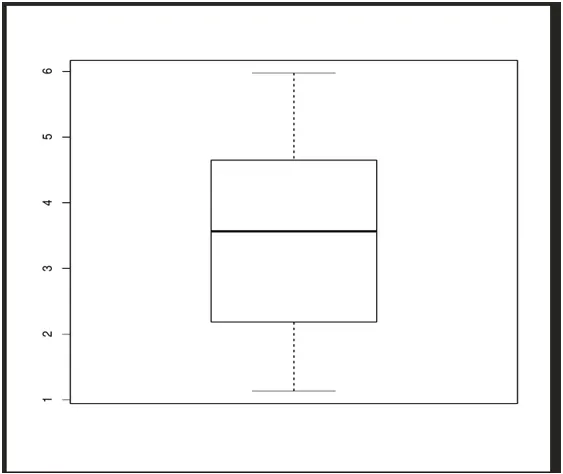
Adăugăm mai multe valori datelor și vedem cum se modifică complotul.
data<-data.frame(Stat1=rnorm(10, mean=3, sd=2),
Stat2=rnorm(10, mean=4, sd=1),
Stat3=rnorm(10, mean=6, sd=0.5),
Stat4=rnorm(10, mean=3, sd=0.5))
boxplot(data)
Adăugarea de valori mai aleatorii și utilizarea acestuia pentru a reprezenta un grafic.
Mai jos sunt valori care sunt stocate în variabila de date.
| STAT 1 | STAT 2 | STAT 3 | STAT 4 |
| 3.795465 | 4.21864 | 5.827585 | 2.157315 |
| 0.911726 | 4.09119 | 6.260811 | 2.26594 |
| 3.707828 | 3.35987 | 5.88945 | 3.714557 |
| 0.115772 | 4.5123 | 5.934858 | 2.40645 |
| 0.697556 | 2.15945 | 6.81147 | 2.571304 |
| 5.129231 | 3.2698 | 6.250068 | 3.025175 |
| 5.404101 | 4.38939 | 5.670061 | 2.9901 |
| 1.455066 | 3.13059 | 5.692323 | 2.69693 |
| 0.868636 | 5.42311 | 5.415435 | 2.674768 |
| 2.14113 | 3.90728 | 6.206059 | 2.806656 |
Mai jos este graficul boxplot cu 40 de valori. Avem 1-7 numere pe axa y și stat1 la stat4 pe axa x.
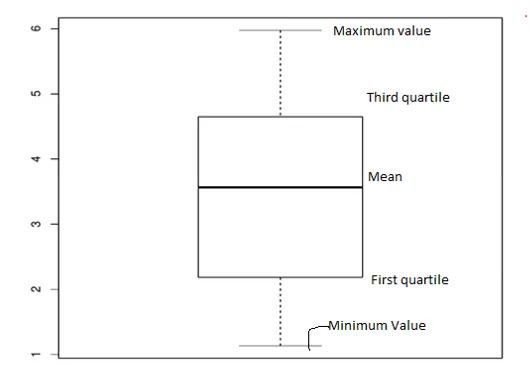
Putem modifica alinierea textului pe axa x folosind un alt parametru numit las = 2.
Analiza graficului etichetelor R Boxplot
Am dat intrarea în cadrul de date și vedem graficul de mai sus.
Pentru a înțelege datele, să ne uităm la valorile stat1.
Graficul reprezintă toate cele 5 valori. Începând cu valoarea minimă de jos și apoi a treia cvintilă, medie, primul quartil și valoarea minimă.
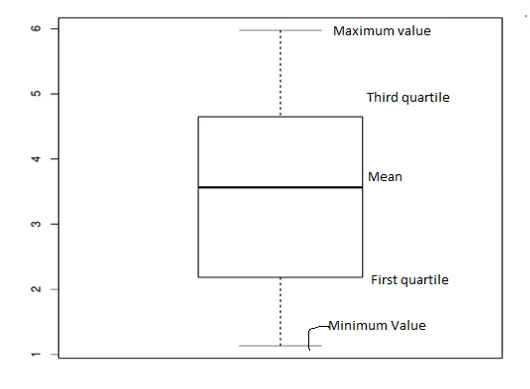
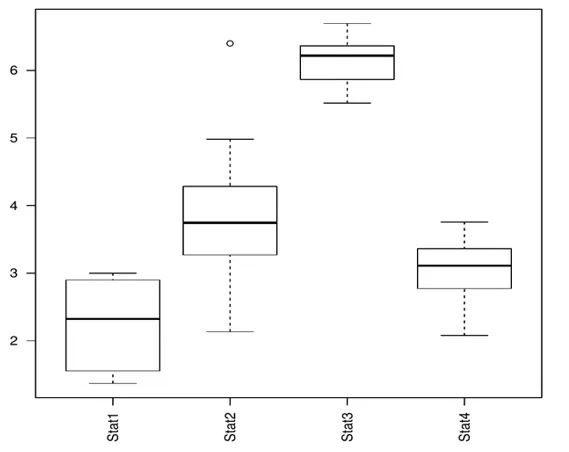
Diagrama de mai sus are aliniere text orizontală pe axa x.
Schimbarea culorii
În toate exemplele de mai sus, am văzut complotul în alb și negru. Să vedem cum să schimbăm culoarea în complot.
Putem adăuga parametrul col = color în funcția boxplot ().
data<-data.frame(Stat1=rnorm(10, mean=3, sd=2),
Stat2=rnorm(10, mean=4, sd=1),
Stat3=rnorm(10, mean=6, sd=0.5),
Stat4=rnorm(10, mean=3, sd=0.5))
boxplot(data, las=2, col="red")
data
Mai jos putem vedea ieșirea grafică în roșu.
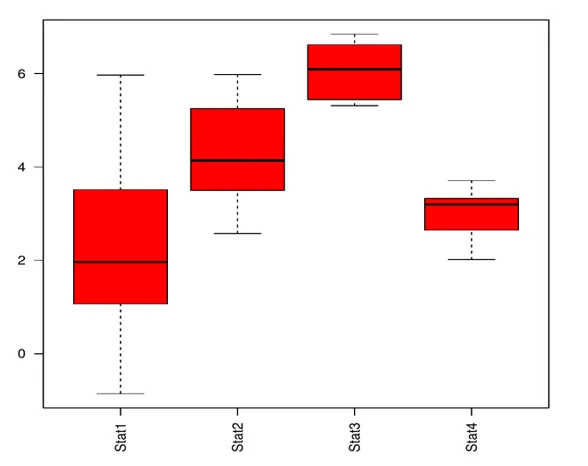
Folosind același cod de mai sus, putem adăuga mai multe culori pe complot.
data<-data.frame(Stat1=rnorm(10, mean=3, sd=2),
Stat2=rnorm(10, mean=4, sd=1),
Stat3=rnorm(10, mean=6, sd=0.5),
Stat4=rnorm(10, mean=3, sd=0.5))
boxplot(data, las=2, col=c("red", "blue", "green", "yellow")
data

Adăugarea etichetelor
Putem adăuga etichete folosind parametrii xlab, ylab din funcția boxplot ().
data<-data.frame(Stat1=rnorm(10, mean=3, sd=2),
Stat2=rnorm(10, mean=4, sd=1),
Stat3=rnorm(10, mean=6, sd=0.5),
Stat4=rnorm(10, mean=3, sd=0.5))
boxplot(data, las=2, xlab="statistics", ylab="random numbers", col=c("red", "blue", "green", "yellow"))
data
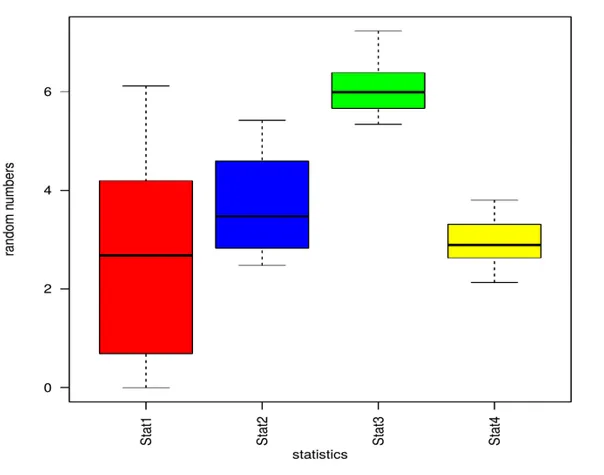
Folosind parametrul principal, putem adăuga titlu la complot.
data<-data.frame(Stat1=rnorm(10, mean=3, sd=2),
Stat2=rnorm(10, mean=4, sd=1),
Stat3=rnorm(10, mean=6, sd=0.5),
Stat4=rnorm(10, mean=3, sd=0.5))
boxplot(data, las=2, xlab="statistics", ylab="random numbers", main="Random relation", notch=TRUE, col=c("red", "blue", "green", "yellow"))
data
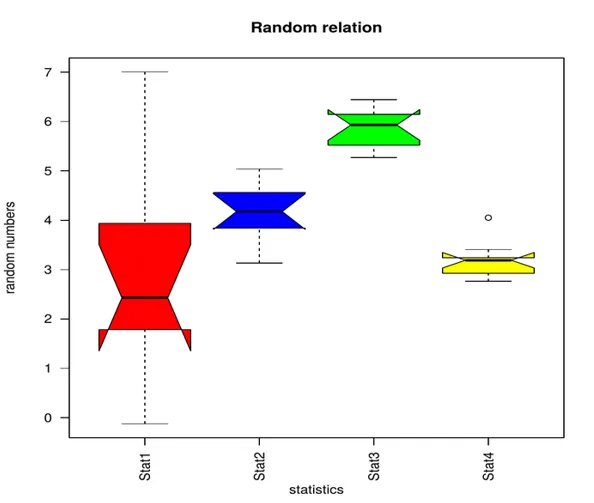
Parametrul Notch este utilizat pentru a face complotul mai inteligibil. Deoarece mediile de la stat1 la stat4 nu se potrivesc în graficul de mai sus.
Avantajele și dezavantajele casetei
avantaje
- Rezumând cantități mari de date este ușor cu etichetele boxplot.
- Afișează intervalul și distribuția datelor pe axă.
- Indică simetrie și ușurință
- Ajută la identificarea valorilor din date.
Dezavantaje
- Poate fi utilizat numai pentru date numerice.
- Dacă există discrepanțe în date, atunci diagramă nu poate fi exactă.
Note:
- Graficele trebuie etichetate corespunzător.
- Cantarile sunt importante; schimbarea scărilor poate oferi datelor o viziune diferită.
- Compararea datelor cu scalele corecte ar trebui să fie consecventă
Concluzie - R etichete Boxplot
Gruparea datelor se face ușor cu ajutorul boxplot-urilor. Boxul acceptă mai multe variabile, precum și diverse optimizări. De asemenea, putem varia scalele în funcție de date.
Boxplot-urile pot fi utilizate pentru a compara diverse variabile sau seturi de date.
Utilizabilitatea boxplotului este ușoară și convenabilă. Avem nevoie de date consistente și etichete adecvate. Boxplot-urile sunt adesea utilizate în știința datelor și chiar de către echipele de vânzări pentru a grupa și compara datele. Boxplot oferă informații despre potențialul datelor și optimizările care pot fi făcute pentru a crește vânzările.
Boxplot este o modalitate interesantă de testare a datelor care oferă informații despre impactul și potențialul datelor.
Articole recomandate
Acesta este un ghid pentru etichetele R Boxplot. Aici vom discuta despre Parametrii sub funcția boxplot (), cum să creăm date aleatorii, schimbând analiza culorii și a graficului împreună cu Avantajele și Dezavantajele. De asemenea, puteți consulta articolul următor pentru a afla mai multe -
- Tipuri de vizualizare a datelor
- Punerea în aplicare a depozitului de date
- Tehnici de știință a datelor
- Ce este Data Cube?